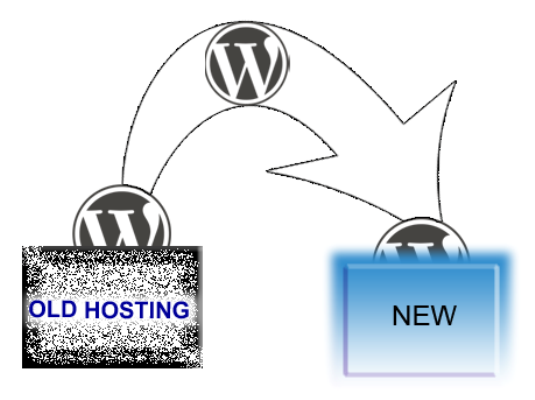
প্রথমেই বলে নেই ভাইয়ারা আমি একজন নতুন টিউনার তাই ভুল হলে ক্ষমা করে দেবেন আসা করি
তো চলুন কাজ শুরু করে দেই প্রথম এ আপনার যে সার্ভারে আপনার লোকাল হোস্ট এর ওয়ার্ডপ্রেস সাইট ট্রান্সফার করবেন সেই সাইট এর সি প্যানেল এ লগিন করুন তারপর Database সেকশন থেকে mySQL Database wizard এ ক্লিক করুন

এরপর একটা নতুন পেজ আসবে যাতে আপনার নতুন ডাটাবেস এর নাম দিতে হবে ।

এরপর পরবর্তী পেজ এ নিচের ছবির মত কাজ করুন

পরবর্তী পেজ এ all privileges এ ক্লিক করে next step এ ক্লিক করুন আর অবশ্যই আপনার Database এর নাম ইউজার নাম আর password মনে রাখবেন যা পরবর্তী তে কাজে লাগবে

এরপর return home এ ক্লিক করুন।

এবার আমরা লোকাল হোস্ট এর database ব্যাকআপ নেব
প্রথম এ লোকাল হোস্ট এর phpmyadmin এ গিয়ে যে ডাটাবেস এ আপনার ওয়ার্ডপ্রেস চলসে সেটাতে ক্লিক করে একটু অপেক্ষা করলে একটা নতুন পেজ আসবে তার উপর এর মেনু থেকে export এ ক্লিক করে GO তে ক্লিক করুন ।

এখানে আমি আমার affiliate নামের database টার ব্যাকআপ নিচ্ছি তাই এটা শো করলাম আপনারা আপনাদের ডাটাবেস এর নাম এর উপর ক্লিক করবেন ঠিক আছে
এরপর দেখুন একটা sql ফাইল ডাউনলোড হইসে ওইটাকে এবার notepad++ বা sublime দিয়ে ওপেন করুন এরপর নিচের ছবির মত দেখান কোড টুকু যদি থাকে তা হলে কেটে দিন খুব সাবধানে

এরপর ctrl+h চাপুন sublime আর notepad++ দুই টার ই command এক তার পর দেখুন find what and replace with নামে দুইটা খালি বক্স আসবে। এবার find what বক্স এ আপনার লোকাল হোস্ট এর url আর replace with বক্স এ আপনার সার্ভারের ডোমেইন নাম দিন এরপর replace all এ ক্লিক করুন

এরপর replace complete হয়ে গেলে ফাইল টা সেভ করে বেরিয়ে আসুন ।
তারপর আবার সার্ভার এর সি প্যানেল এ লগিন করে database সেকশন থেকে phpmyadmin এ ক্লিক করুন।

পরবর্তী পেজ এ বাম দিক এর মেনু থেকে আপনার তৈরি করা database এর উপর ক্লিক করে একটু অপেক্ষা করুন এরপর উপর এর মেনু থেকে import এ ক্লিক করুন

পরবর্তী পেজ এ আপনার ব্যাকআপ নেওয়া .sql ফাইলটা upload করে go তে ক্লিক করুন

যদি ডাটা বেস সঠিক ভাবে upload তবে এমন নোটিস পাবেন

Data base এর কাজ শেষ এবার আমরা ওয়ার্ডপ্রেস এর ফাইল গুলা সার্ভার এ upload করব
প্রথম এ আপনার লোকাল হোস্ট থেকে যে ওয়ার্ডপ্রেস সাইট transfer করতে চান সেই তার সব ফাইল
গুলা .zip format এ compress করতে হবে।


এবার zip file টা আপনার সার্ভার এ upload করতে হবে সি প্যানেল থেকে file manager এ ক্লিক করে file manager পেজ এর upload menu তে ক্লিক করতে হবে

Upload ক্লিক করলে নতুন ট্যাব এ একটা পেজ ওপেন হবে ওখানে ফাইল টা upload করতে হবে


ফাইল টা upload হয়ে গেলে file manager থেকে ফাইল টা extract করতে হবে

এর পর wp-config.php flie টা edit করতে হবে right click করে edit এ ক্লিক করুন তারপর ok করলে নতুন ট্যাব এ ফাইল টা ওপেন হবে তারপর এতে একদম প্রথম এ create করা ডাটাবেস এর ইনফো দিতে হবে যেমন টা ছবি তে বলা আসে এর পর ফাইল টা সেভ করতে হবে। information গুলা খুব সাবধানে দিবেন যেন কোন ভুল না হই

এরপর সব ঠিক ঠাক থাকলে আপনার সাইট এর url browse করলে আপনি আপনার সাইট টি দেখতে পাবেন
কোন প্রবলেম হলে অবশ্যই কমেন্ট করে জানাবেন আর যদি কোন ভুল হয়ে থাকে তবে ক্ষমা করে দেবেন ধন্যবাদ
আমি Ashikur Rahman Ashik। বিশ্বের সর্ববৃহৎ বিজ্ঞান ও প্রযুক্তির সৌশল নেটওয়ার্ক - টেকটিউনস এ আমি 11 বছর 10 মাস যাবৎ যুক্ত আছি। টেকটিউনস আমি এ পর্যন্ত 1 টি টিউন ও 15 টি টিউমেন্ট করেছি। টেকটিউনসে আমার 0 ফলোয়ার আছে এবং আমি টেকটিউনসে 0 টিউনারকে ফলো করি।
bro, ak web hosting theke onno web hosting a full website transfer korar tutorial dan. . .